- Część 1. Jak ponownie uruchomić iPhone'a za pomocą przycisków
- Część 2. Jak ponownie uruchomić iPhone'a za pomocą Siri
- Część 3. Jak ponownie uruchomić iPhone'a w Ustawieniach
- Część 4. Użyj odzyskiwania systemu FoneLab iOS, jeśli nie możesz
- Część 5. Często zadawane pytania dotyczące ponownego uruchamiania iPhone'a
napraw iPhone / iPad / iPod z trybu DFU, trybu odzyskiwania, logo Apple, trybu słuchawek itp. do normalnego stanu bez utraty danych.
Wiodący przewodnik na temat ponownego uruchamiania iPhone'a przy użyciu prostych sposobów
 Zaktualizowane przez Lisa Ou / 02 sierpnia 2023 17:30
Zaktualizowane przez Lisa Ou / 02 sierpnia 2023 17:30Dobry dzień! Mam nadzieję, że ktoś wysłucha moich obaw. Kupiłem iPhone'a kilka lat temu i rzadko uruchamiam go ponownie lub wyłączam. Obecnie jest opóźniony, więc mam trudności z jego używaniem. Dlatego mój przyjaciel poradził mi, abym zrestartował urządzenie i odświeżył system operacyjny. Chcę to zrobić dobrze, więc czy ktoś może mi powiedzieć, jak poprawnie zrestartować iPhone'a? Twoja pomoc jest doceniana.
Czy nigdy nie uruchamiasz ponownie iPhone'a, jak w powyższej sytuacji? Inne osoby mogą tego nie wiedzieć, ale wydajność urządzenia może się poprawić po ponownym uruchomieniu. Twój iPhone automatycznie czyści aplikacje, zadania i czynności działające w tle, co rozwiązuje niektóre problemy z urządzeniem, takie jak problemy z pamięcią, problemy z ogrzewaniem, opóźnienia i inne. W związku z tym w naturalny sposób poprawia wydajność iPhone'a, ponieważ ponowne uruchomienie urządzenia odświeża jego system operacyjny z wykonywania kilku czynności.
Dlatego ponowne uruchomienie iPhone'a od czasu do czasu bardzo pomaga w utrzymaniu jego funkcjonalności. Ale jakie są prawidłowe sposoby, aby to zrobić? Cóż, nie myśl więcej, ponieważ ten post natychmiast da ci odpowiedź na to pytanie. Przeczytaj uważnie, aby uzyskać informacje na temat właściwych i najwygodniejszych metod ponownego uruchamiania iPhone'a. Prosimy również o zapoznanie się z poniższymi instrukcjami w każdej części, które poprowadzą Cię przez proces ponownego uruchamiania urządzenia.
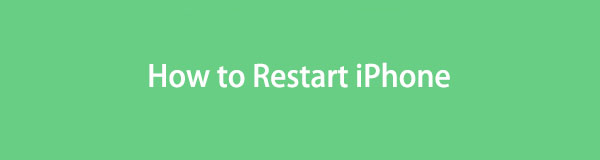

Lista przewodników
- Część 1. Jak ponownie uruchomić iPhone'a za pomocą przycisków
- Część 2. Jak ponownie uruchomić iPhone'a za pomocą Siri
- Część 3. Jak ponownie uruchomić iPhone'a w Ustawieniach
- Część 4. Użyj odzyskiwania systemu FoneLab iOS, jeśli nie możesz
- Część 5. Często zadawane pytania dotyczące ponownego uruchamiania iPhone'a
Część 1. Jak ponownie uruchomić iPhone'a za pomocą przycisków
Najprostszym i podstawowym sposobem ponownego uruchomienia iPhone'a są jego przyciski. Za pomocą przycisku zasilania urządzenia można go szybko uruchomić ponownie po kilku monitach. Przetwarzanie jest łatwe i zajmuje tylko kilka sekund.
Zwróć uwagę na bezproblemowe wskazówki poniżej, aby zrozumieć, jak ręcznie ponownie uruchomić iPhone'a za pomocą przycisków:
Krok 1W przypadku iPhone'a bez przycisku Home: Przyłóż palec do iPhone'a Bok or objętość , a następnie zwolnij, gdy na ekranie pojawi się suwak wyłączania.
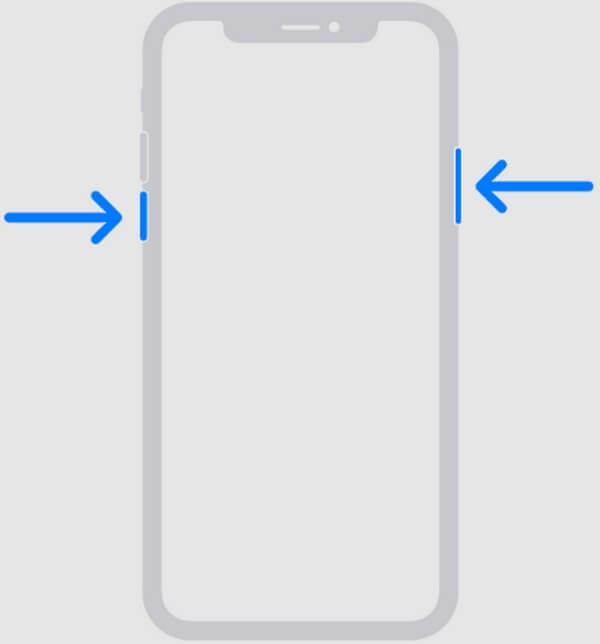
W przypadku iPhone'a z przyciskiem Home: Przyłóż palec do iPhone'a Topy or Bok , a następnie zwolnij uchwyt, gdy suwak wyłączania znajdzie się na ekranie urządzenia.
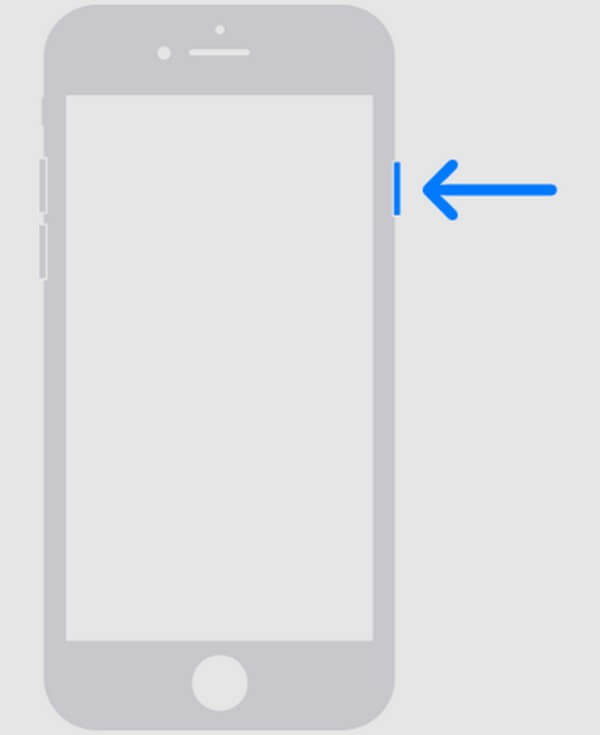
Krok 2Przeciągnij suwak wyłączania w prawo, a następnie poczekaj pół minuty, aż urządzenie całkowicie się wyłączy. Następnie uruchom go ponownie, naciskając i przytrzymując Power klawisz, aż na ekranie iPhone'a pojawi się logo Apple.
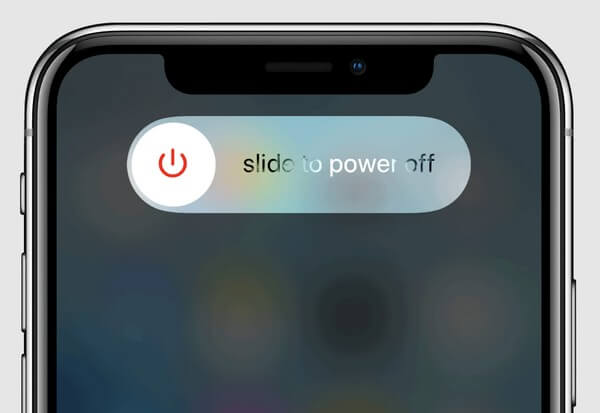
Z drugiej strony możesz także ponownie uruchomić iPhone'a bezpośrednio za pomocą jego klawiszy. Jeśli Twój iPhone nie ma przycisku Home, naciśnij i szybko puść przycisk Up następnie Zmniejsz głośność klucze później. Następnie naciśnij długo Power aż na ekranie pojawi się logo Apple. A jeśli Twój iPhone ma przycisk Home, przytrzymaj oba Strona główna i Power klawisze jednocześnie, aż na ekranie pojawi się logo Apple.
Część 2. Jak ponownie uruchomić iPhone'a za pomocą Siri
Polecenie Siri to także skuteczny sposób na ponowne uruchomienie iPhone'a. Jeśli dopiero zaczynasz korzystać z urządzeń Apple, wiedz, że Siri jest wirtualnym asystentem, który wykorzystuje rozpoznawanie głosu do dostarczania odpowiednich informacji i przyjmowania poleceń dotyczących urządzenia. W ten sposób możesz poprosić Siri o ponowne uruchomienie iPhone'a, a on automatycznie wykona pracę za Ciebie.
Kieruj się poniższymi bezbolesnymi krokami, aby określić, jak ponownie uruchomić iPhone'a za pomocą Siri:
Krok 1Aktywuj wirtualnego asystenta, mówiąc „Hej Siri” w pobliżu mikrofonu iPhone'a. Kiedy u dołu ekranu pojawi się kula, odezwij się ponownie i powiedz: „Uruchom ponownie iPhone'a."
Krok 2Siri odpowie i potwierdzi decyzję o ponownym uruchomieniu urządzenia. Kliknij opcję potwierdzenia, która pojawi się, aby pomyślnie ponownie uruchomić iPhone'a.
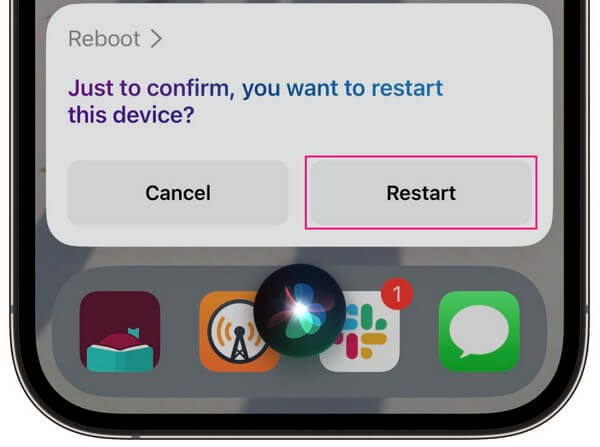
FoneLab umożliwia naprawę iPhone'a / iPada / iPoda z trybu DFU, trybu odzyskiwania, logo Apple, trybu słuchawek itp. Do stanu normalnego bez utraty danych.
- Napraw wyłączone problemy z systemem iOS.
- Wyodrębnij dane z wyłączonych urządzeń iOS bez utraty danych.
- Jest bezpieczny i łatwy w użyciu.
Część 3. Jak ponownie uruchomić iPhone'a w Ustawieniach
Inną metodą ponownego uruchomienia iPhone'a jest przejście do Ustawień. Jeśli zapoznasz się z opcjami aplikacji, zobaczysz kartę Zamknij, opcję wyłączenia urządzenia, dzięki czemu możesz później ponownie je uruchomić. Podobnie jak w przypadku innych technik, wybór w Ustawieniach nie powoduje automatycznego ponownego uruchomienia iPhone'a. Jak wspomniano wcześniej, wyłącza tylko urządzenie i musisz je włączyć ręcznie, aby wykonać ponowne uruchomienie.
Postępuj zgodnie z prostymi wskazówkami poniżej, aby opanować ręczne ponowne uruchamianie iPhone'a w Ustawieniach:
Krok 1Przeglądaj ekran główny i stuknij Ustawienia ikona, aby uruchomić aplikację. Następnie przewiń trochę, aby wyświetlić i otworzyć plik Ogólne Sekcja. Następnie przewiń ponownie, aż do dolnego ekranu.
Krok 2Uderz w zamknąć opcję po jej wyświetleniu i czekaj mniej niż minutę, aż urządzenie się wyłączy. Po wyłączeniu wciśnij palec do klawisza zasilania iPhone'a, aby ponownie uruchomić.
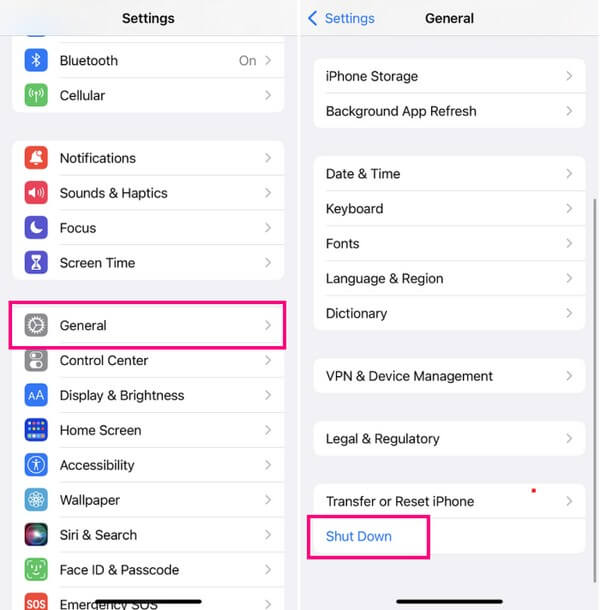
Część 4. Użyj odzyskiwania systemu FoneLab iOS, jeśli nie możesz
Jeśli powyższe techniki nie mogły ponownie uruchomić iPhone'a, na urządzeniu może występować poważniejszy problem. A proste operacje nie wystarczą, aby rozwiązać problem z Twoim iPhonem. Dlatego nadszedł czas, aby użyć profesjonalnej metody, takiej jak Odzyskiwanie systemu FoneLab iOS program. To narzędzie może rozwiązać kilka problemów systemowych na urządzeniu z systemem iOS, w tym różne wersje iPhone'a i iPada. Problemy, które może naprawić, obejmują m.in iPhone z ładowaniem, ponowne uruchamianie w pętli, rozładowana bateria i nie tylko. Dlatego możesz zaufać FoneLab iOS System Recovery, aby rozwiązać problem z iPhonem, którego nie można poprawnie uruchomić ponownie.
FoneLab umożliwia naprawę iPhone'a / iPada / iPoda z trybu DFU, trybu odzyskiwania, logo Apple, trybu słuchawek itp. Do stanu normalnego bez utraty danych.
- Napraw wyłączone problemy z systemem iOS.
- Wyodrębnij dane z wyłączonych urządzeń iOS bez utraty danych.
- Jest bezpieczny i łatwy w użyciu.
Zobacz wygodne instrukcje poniżej jako przykład ponownego uruchomienia iPhone'a po naprawieniu problemów z urządzeniem Odzyskiwanie systemu FoneLab iOS:
Krok 1Naciśnij kartę Bezpłatne pobieranie, aby zapisać plik programu ze strony internetowej FoneLab iOS System Recovery. W zależności od systemu operacyjnego komputera możesz wybrać przycisk z logo Apple lub Windows. Po uzyskaniu pliku otwórz go i obsługuj uprawnienia programu, aby rozpocząć przetwarzanie szybkiej instalacji. Nie zajmie ci to dużo czasu, więc poczekaj, aż program będzie gotowy do uruchomienia na twoim komputerze.
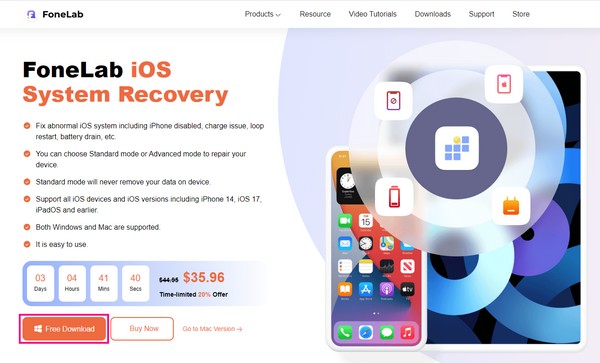
Krok 2Program FoneLab iOS System Recovery oferuje różne funkcje, które zobaczysz w głównym interfejsie. Obejmuje iPhone Data Recovery po lewej stronie i iOS System Recovery, iOS Data Backup & Restore oraz WhatsApp Transfer dla iOS po prawej stronie. Wybierz prawe górne pole, Odzyskiwanie systemu iOS, aby kontynuować, a następnie naciśnij przycisk Start, gdy wyświetlony zostanie następujący interfejs.
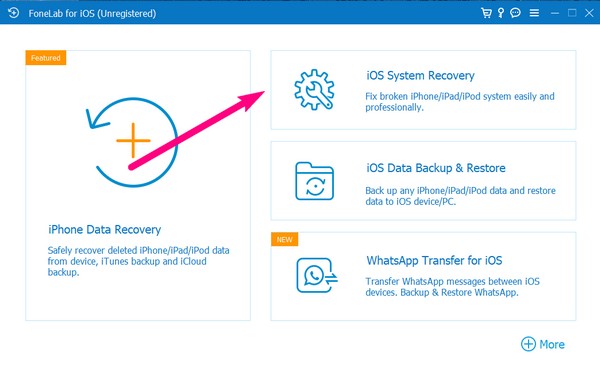
Krok 3Typy napraw zostaną przedstawione na następnym ekranie i musisz uważnie przeczytać ich opisy, aby wykonać preferowany tryb. Jeśli bardziej skłaniasz się ku normalnemu procesowi naprawy, wybierz Tryb standardowy, gdzie będziesz przechowywać i zabezpieczać dane swojego urządzenia. Z drugiej strony wybierz Tryb zaawansowany jeśli chcesz wyczyścić iPhone'a, usuwając wszystkie dane podczas jego naprawy. Następnie połącz swoje urządzenie za pomocą kabla i naciśnij Potwierdzać.
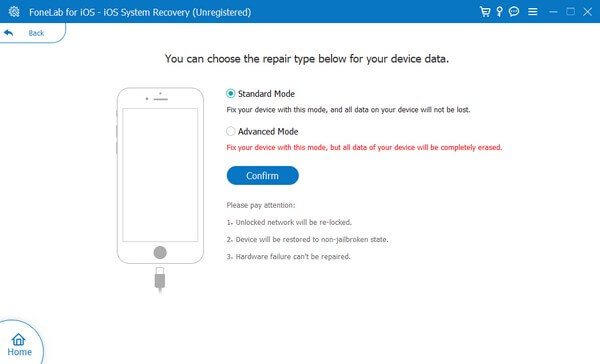
Krok 4Program zapewni wskazówki dotyczące wejścia w tryb odzyskiwania na telefonie iPhone. Postępuj zgodnie z wyznaczonymi wytycznymi dotyczącymi wersji urządzenia, aby uzyskać pakiet oprogramowania układowego naprawiający problemy z systemem iOS. Po naprawie możesz w końcu pomyślnie ponownie uruchomić iPhone'a.
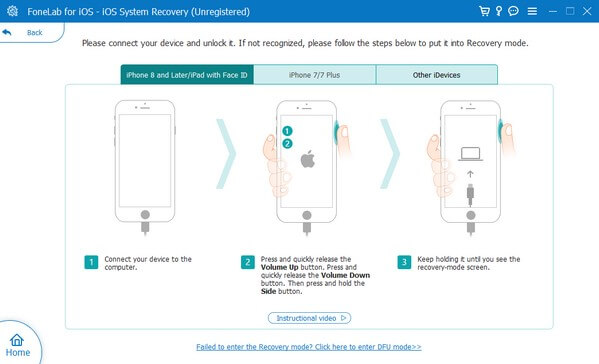
Część 5. Często zadawane pytania dotyczące ponownego uruchamiania iPhone'a
1. Jak wymusić ponowne uruchomienie iPhone'a, który jest zamrożony?
Możesz wymusić ponowne uruchomienie iPhone'a za pomocą klawiszy urządzenia. Jeśli nie ma przycisku Home, naciśnij kolejno klawisze górnej i dolnej głośności, a następnie przytrzymaj klawisz boczny, aż na ekranie pojawi się logo Apple. W międzyczasie przytrzymaj jednocześnie klawisze Home i Power, jeśli Twój iPhone ma przycisk Home. Następnie puść, gdy logo Apple pojawi się na ekranie.
2. Czy ponowne uruchomienie iPhone'a usuwa dane?
Nie, tak nie jest. Ponowne uruchomienie iPhone'a nie spowoduje usunięcia żadnych danych z urządzenia, więc nie martw się; ten prosty proces nie narazi żadnego z twoich plików.
Tam masz najprostsze techniki ponownego uruchamiania iPhone'a. Ale kiedy napotkasz większe problemy powodujące, że urządzenie nie uruchamia się ponownie, nie wahaj się polegać na Odzyskiwanie systemu FoneLab iOS program.
FoneLab umożliwia naprawę iPhone'a / iPada / iPoda z trybu DFU, trybu odzyskiwania, logo Apple, trybu słuchawek itp. Do stanu normalnego bez utraty danych.
- Napraw wyłączone problemy z systemem iOS.
- Wyodrębnij dane z wyłączonych urządzeń iOS bez utraty danych.
- Jest bezpieczny i łatwy w użyciu.
